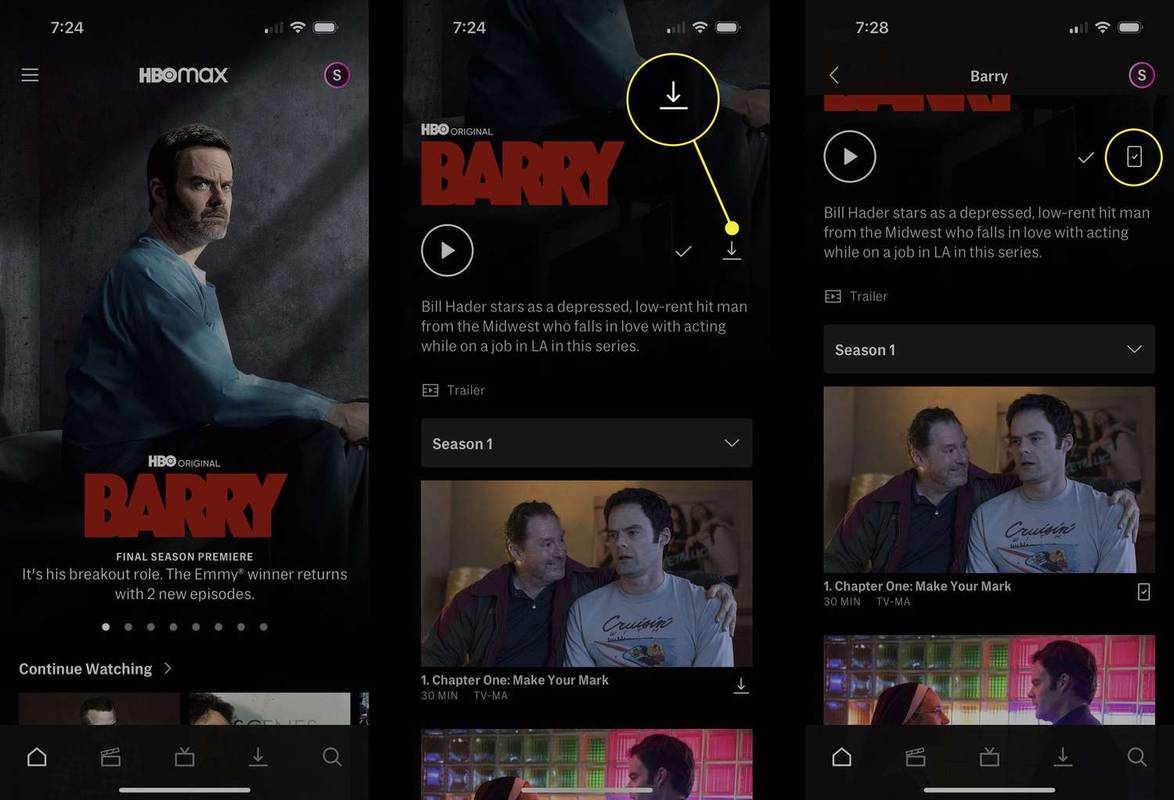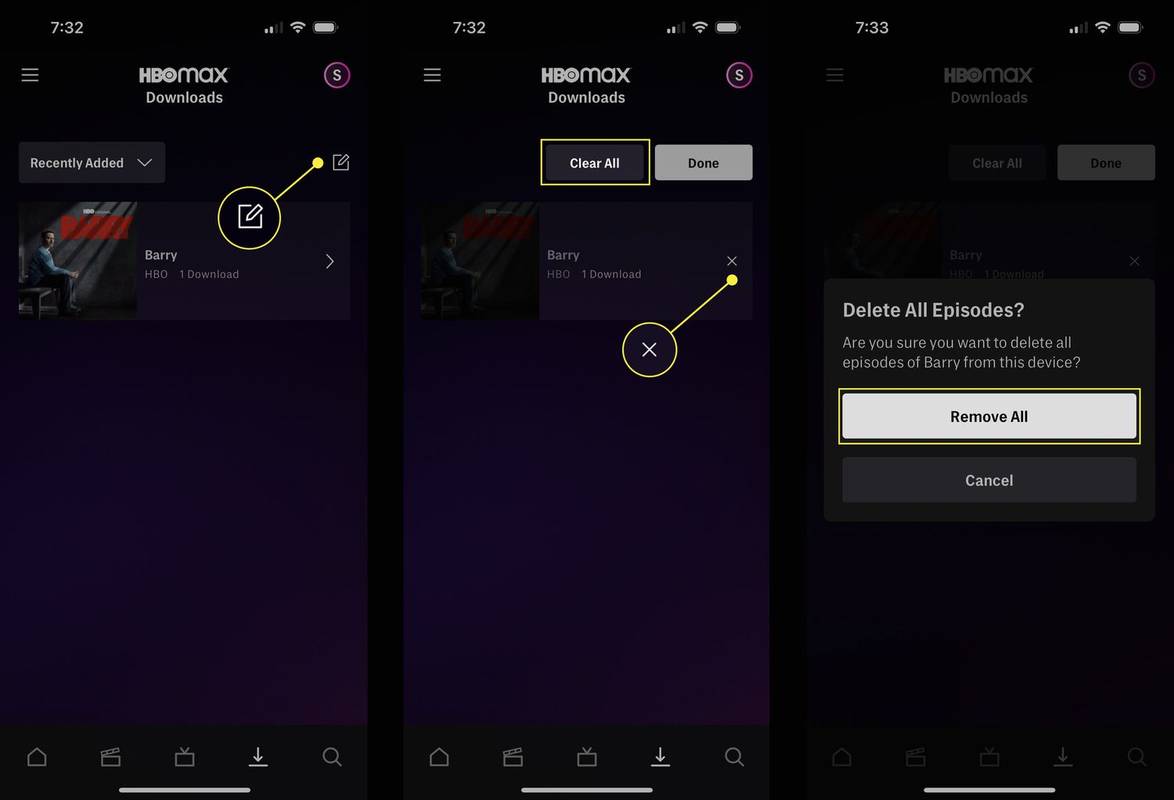알아야 할 사항
- Max에서 영화와 TV를 다운로드하려면 다운로드하려는 항목을 찾은 후 > 다운로드 아이콘을 탭하세요.
- 다운로드 항목을 삭제하려면 다운로드 메뉴를 탭하고 > 엑스 삭제할 프로그램 옆에
- 해당 계정을 사용하는 모든 장치 및 프로필에서 단일 계정에 대해 최대 30개까지 다운로드할 수 있습니다.
다음에서 영화와 TV 프로그램을 다운로드할 수 있습니다. 맥스 (이전의 HBO Max)를 사용하면 인터넷에 연결되어 있지 않을 때 오프라인으로 시청할 수 있습니다. 이 문서에서는 Max에서 다운로드하는 방법과 콘텐츠 다운로드에 따른 제한 사항에 대해 설명합니다.
iPhone, iPad 및 Android의 Max에 다운로드하는 방법
iPhone, iPad, Android 등 모든 주요 플랫폼용 자사 앱을 사용하여 Max에서 다운로드할 수 있습니다. 해당 앱으로 영화나 TV 프로그램을 다운로드하려면 다음 단계를 따르세요. (아래 스크린샷은 iPhone에서 찍은 것이지만, iPad나 Android에서도 단계는 동일합니다.)
-
Max 앱에서 검색이나 탐색을 통해 다운로드하려는 영화나 TV 프로그램을 찾으세요.
불화와 트 위치를 연결하는 방법
-
다운로드 아이콘(선을 가리키는 아래쪽 화살표)을 탭합니다.
다운로드에 걸리는 시간은 인터넷 연결 속도와 다운로드하는 항목의 길이에 따라 다릅니다.
-
영화나 TV 프로그램을 다운로드하면 다운로드 아이콘이 체크 표시가 있는 직사각형으로 변경됩니다. 이제 원할 때마다 오프라인으로 시청할 수 있습니다.
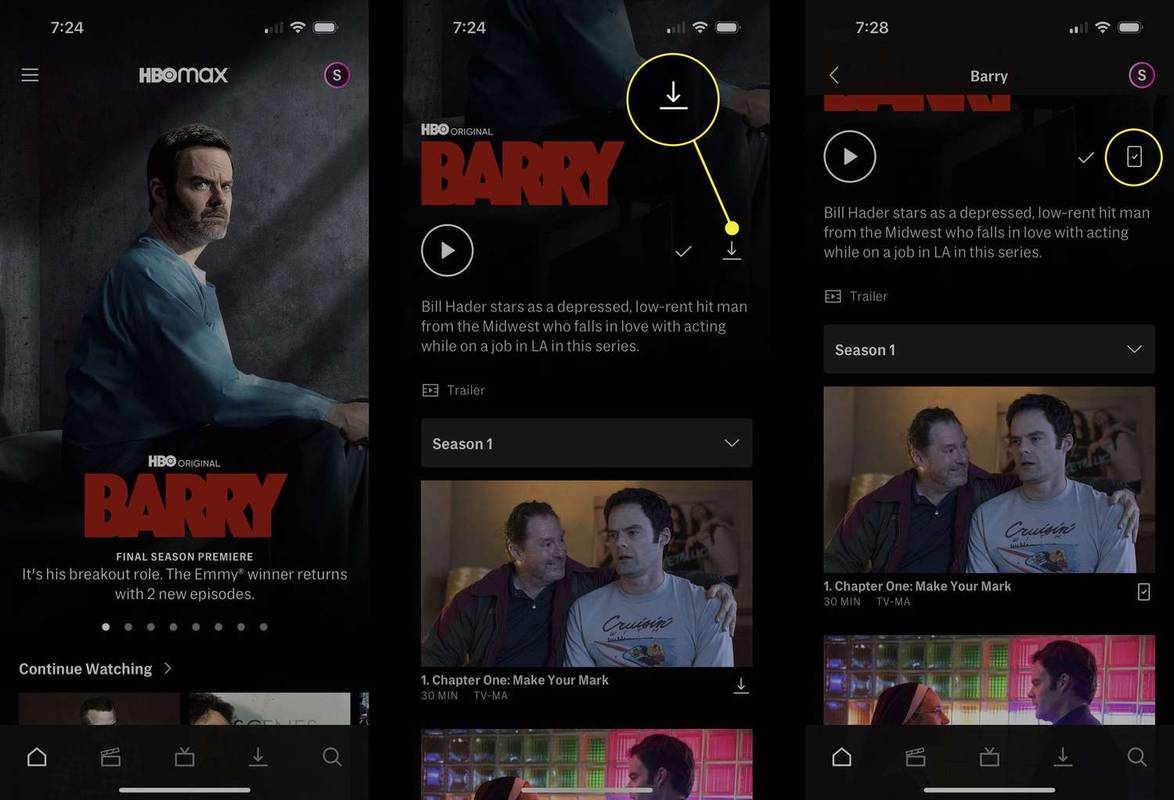
Max에서 다운로드를 삭제하는 방법
Max에서 다운로드한 영화나 TV를 삭제하고 싶다면 다음 단계를 따르세요. 이 단계는 iPhone, iPad, Android에서도 동일합니다.
-
앱 하단의 메뉴바에서 다운로드 아이콘을 탭하세요.
Gmail에서 읽지 않은 메시지를 찾는 방법
-
이 화면에는 장치의 모든 다운로드가 표시됩니다. 연필 아이콘을 탭하세요.
동일한 프로그램의 여러 에피소드를 다운로드했지만 그 중 일부만 삭제하려는 경우 먼저 프로그램을 탭하고 다운로드한 모든 에피소드가 나열되는 화면의 연필을 탭하세요.
-
이 편집 모드에서 다음을 선택할 수 있습니다. 모두 지우기 을 탭하면 모든 다운로드가 삭제됩니다. 또는 엑스 삭제하려는 단일 항목 옆에 있는
-
한 번에 여러 에피소드를 삭제하려면 모두 제거 확인 팝업에서
Google 문서에서 상단 및 하단 여백 변경
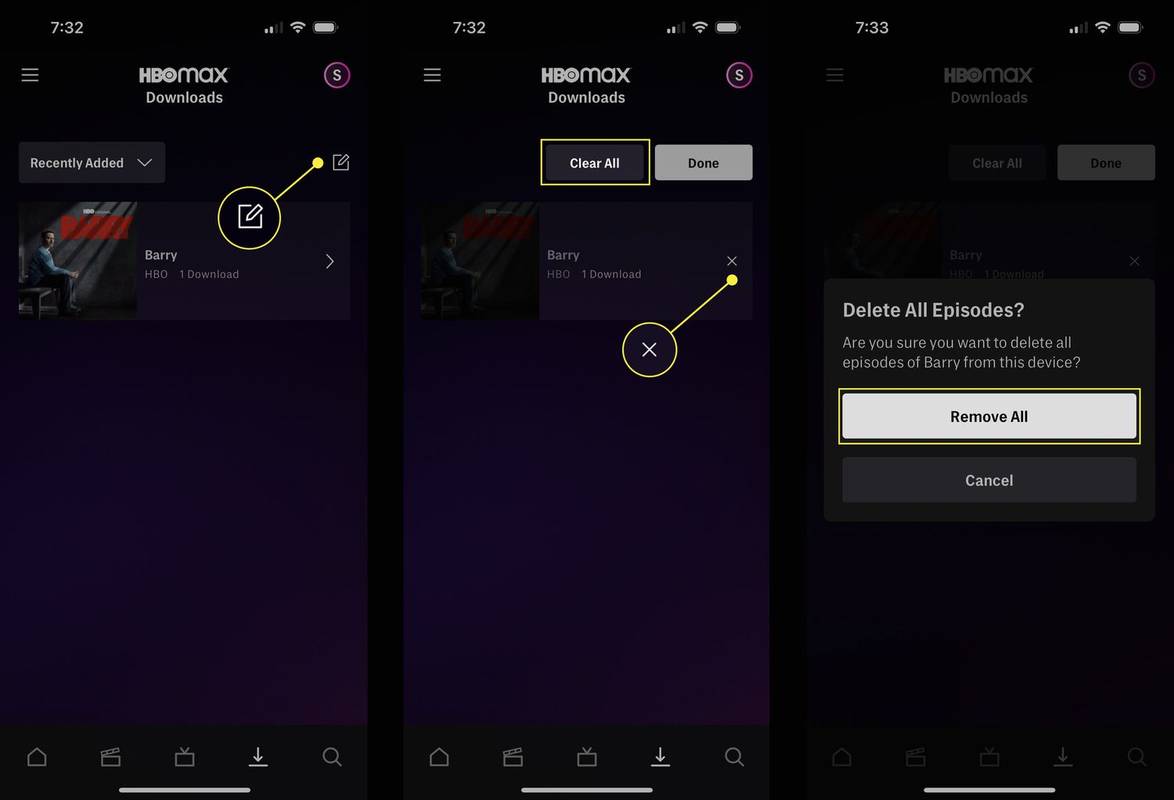
영화와 같은 단일 다운로드를 삭제하는 경우 확인 팝업이 표시되지 않습니다. 다운로드가 바로 제거됩니다.
Max에서 콘텐츠를 다운로드할 수 있나요?
위 단계를 시도했지만 성공하지 못한 경우 모든 Max 가입자에게 이 옵션이 제공되는 것은 아니라는 점을 명심하세요. 오프라인 보기용 콘텐츠 다운로드는 Max의 .99/월 Ad-Free 요금제에서만 가능합니다. 저렴한 'With Ads 요금제'는 다운로드를 허용하지 않습니다.
Max에서의 다운로드에 관해 알아야 할 몇 가지 중요한 사항:
- 내 컴퓨터에 영화와 프로그램을 다운로드할 수 있나요?
아니요, Max는 자사 앱을 통한 모바일 장치 다운로드만 지원합니다.
- Max에서는 몇 개의 스트림이 지원됩니까?
3개의 장치에서 동시에 스트리밍할 수 있습니다. 모바일에서 다운로드하고 데스크톱에서 스트리밍하면 3개 스트림 제한으로 작업할 수 있으므로 3명 이상의 시청자가 콘텐츠를 즐길 수 있습니다.
자주하는 질문
재미있는 기사
에디터의 선택

Windows 10에서 장치가 깨어나는 컴퓨터 방지
이 기사에서는 두 가지 다른 방법을 사용하여 장치가 Windows 10에서 컴퓨터를 깨우는 것을 방지하는 방법을 알아 봅니다.

Windows 10에서 알 수없는 Alt + Tab 대화 상자의 두 가지 비밀
바로 가기 키를 누르지 않고 Alt + Tab을 계속 표시하거나 클래식 한 모양으로 변경하는 방법.
![Apex 레전드에서 궁극의 능력을 사용하는 방법 [Xbox, PS, Switch, PC]](https://www.macspots.com/img/games/92/how-use-ultimate-ability-apex-legends-xbox.jpg)
Apex 레전드에서 궁극의 능력을 사용하는 방법 [Xbox, PS, Switch, PC]
Apex Legends는 각각 고유한 스토리와 능력을 가진 수많은 고유한 영웅을 소개합니다. 캐릭터의 강점과 약점을 아는 것이 승리에 매우 중요합니다. 현명하게 사용한다면 게임의 어떤 무기보다 더 많은 피해를 줄 수 있습니다. 하지만 먼저,

Windows 10 사진 앱에서 연결된 중복 비활성화
Windows 10 사진 앱은 이미지 컬렉션에 저장된 정확한 중복 파일을 확인할 수 있습니다. 기본적으로 단일 파일로 표시됩니다.

핫키를 사용하여 최근에 닫은 프로그램 및 폴더를 다시 여는 방법
대부분의 경우 Windows 소프트웨어 및 폴더를 닫았다가 다시 엽니 다. 따라서 핫키를 눌러 마지막으로 닫은 프로그램이나 폴더를 빠르게 다시 열 수 있다면 편리합니다. 글쎄, UndoClose는 정확히 당신에게 제공합니다! 이

Windows 10에서 내레이터 키보드 바로 가기 비활성화
최신 Windows 10 버전에서는 Win + Ctrl + Enter 키보드 단축키가 할당되어 내레이터를 켭니다. 활성화 또는 비활성화하는 방법은 다음과 같습니다.